Jak stworzyć historię na Facebooku

Historie na Facebooku mogą być bardzo zabawne do tworzenia. Oto jak możesz stworzyć historię na swoim urządzeniu z systemem Android i komputerze.
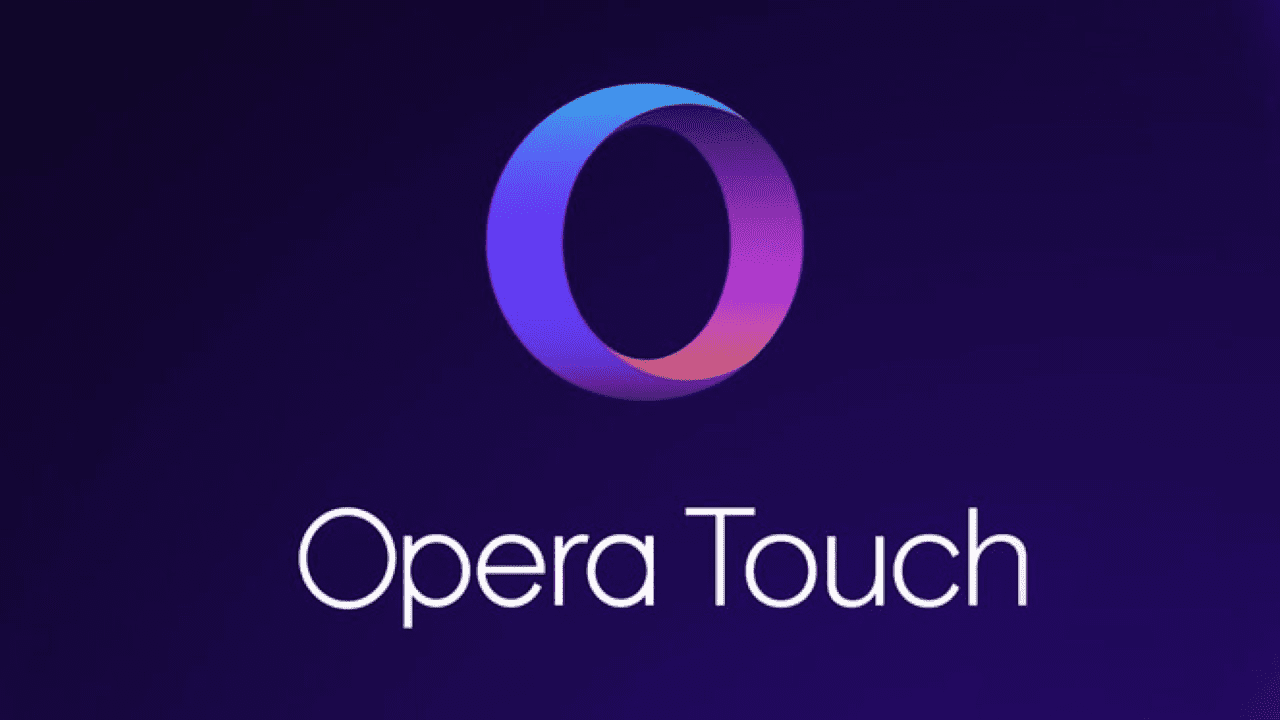
Każdy, kto kiedykolwiek korzystał z Internetu, będzie zaznajomiony z powiadomieniami o plikach cookie, które wyświetla większość witryn. Te informacje o plikach cookie są wynikiem dyrektywy UE 2009/136/WE, znanej również jako prawo dotyczące plików cookie.
W odpowiedzi na obawy dotyczące prywatności dotyczące korzystania z plików cookie w celu śledzenia aktywności ludzi w Internecie, UE przyjęła prawo wymagające od witryn internetowych uzyskania świadomej zgody na zapisywanie plików cookie na urządzeniach użytkowników. To prawo doprowadziło do tego, że prawie każda witryna internetowa wyświetla informację o plikach cookie informującą, że witryna korzysta z plików cookie.
Niestety, prawo tak naprawdę nie osiągnęło żadnego ze swoich celów i po prostu frustrowało użytkowników. Prawo zostało zaprojektowane tak, aby użytkownicy byli świadomi, jakie dane są śledzone iw jaki sposób. W rzeczywistości jednak nikt nie czyta ogłoszeń, a zamiast tego po prostu klika ostrzeżenie, ponieważ widzieli zbyt wiele i po prostu je teraz ignorują. Ta sytuacja technicznie pogarsza sytuację, szkolenie użytkowników w zakresie klikania ostrzeżeń i wiadomości ułatwia hakerom nakłonienie użytkowników do kliknięcia złośliwej treści.
Realistycznie dla zdecydowanej większości użytkowników powiadomienia o plikach cookie są po prostu irytujące. Przeglądarka Opera Touch na Androida oferuje nowatorską opcję rozwiązania tego problemu. Posiada opcjonalną funkcję, która może blokować powiadomienia o plikach cookie.
Aby skonfigurować blokowanie powiadomień o plikach cookie, musisz skorzystać z ustawień w aplikacji. Aby mieć do nich dostęp, musisz najpierw dotknąć ikony Opery w prawym dolnym rogu.
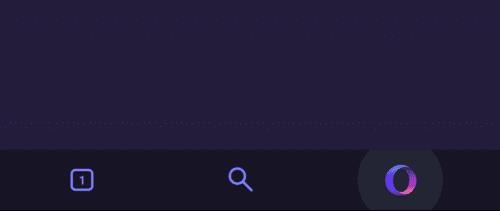
Stuknij ikonę Opera, aby uzyskać dostęp do ustawień.
Następnie dotknij "Ustawienia" u dołu wyskakującego menu, które się pojawiło, aby otworzyć ustawienia.
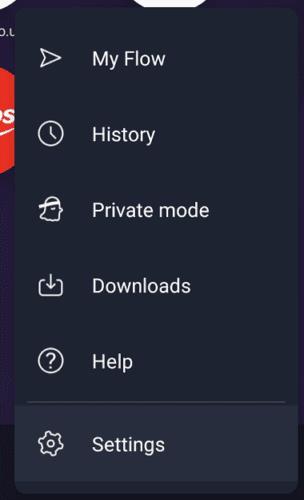
Dotknij "Ustawienia", aby otworzyć ustawienia w aplikacji.
Na liście ustawień dotknij "Blokuj okna dialogowe plików cookie", aby skonfigurować ustawienia blokowania powiadomień o plikach cookie.
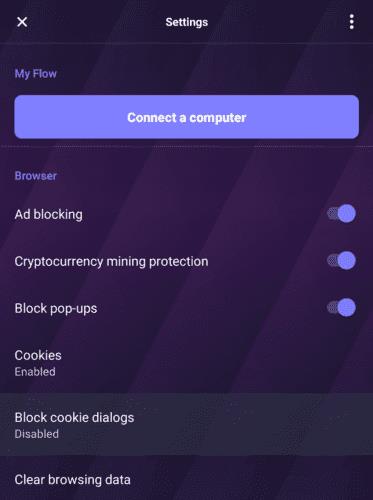
Dotknij „Blokuj okna dialogowe plików cookie”, aby zarządzać ustawieniami blokowania powiadomień o plikach cookie.
Na stronie „Blokuj okna dialogowe plików cookie” można skonfigurować dwa ustawienia. Pierwsza, „Blokuj okna dialogowe plików cookie”, to prosty suwak umożliwiający włączenie tej funkcji. Druga opcja, „Automatycznie akceptuj okna dialogowe plików cookie”, to pole wyboru używane do skonfigurowania, czy okno dialogowe plików cookie jest ukryte, czy też przeglądarka powinna próbować automatycznie akceptować użycie plików cookie.
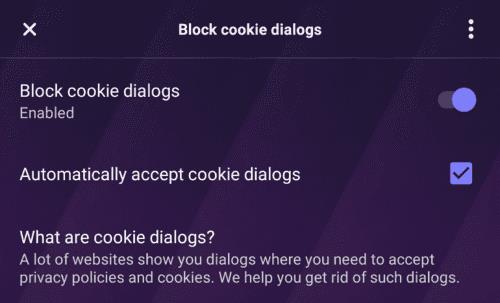
Wybierz "Blokuj okna dialogowe plików cookie" do pozycji "Włączone", aby włączyć tę funkcję.
Historie na Facebooku mogą być bardzo zabawne do tworzenia. Oto jak możesz stworzyć historię na swoim urządzeniu z systemem Android i komputerze.
Dowiedz się, jak wyłączyć irytujące automatyczne odtwarzanie wideo w Google Chrome i Mozilla Firefox za pomocą tego samouczka.
Rozwiąż problem, w którym Samsung Galaxy Tab S8 utknął na czarnym ekranie i nie włącza się.
Przeczytaj teraz, aby dowiedzieć się, jak usunąć muzykę i filmy z tabletów Amazon Fire i Fire HD, aby zwolnić miejsce, uporządkować lub poprawić wydajność.
Poradnik pokazujący dwa rozwiązania, jak na stałe uniemożliwić aplikacjom uruchamianie się przy starcie na urządzeniu z Androidem.
Ten poradnik pokazuje, jak przesyłać wiadomości tekstowe z urządzenia Android za pomocą aplikacji Google Messaging.
Masz Amazon Fire i chcesz zainstalować Google Chrome? Dowiedz się, jak zainstalować Google Chrome za pomocą pliku APK na urządzeniach Kindle.
Jak włączyć lub wyłączyć funkcje sprawdzania pisowni w systemie Android.
Kiedy Samsung zaprezentował nową linię tabletów flagowych, było na co czekać. Galaxy Tab S9 i S9+ przynoszą oczekiwane ulepszenia, a Samsung wprowadził także Galaxy Tab S9 Ultra.
Czy kochasz czytać eBooki na tabletach Amazon Kindle Fire? Dowiedz się, jak dodać notatki i podkreślać tekst w książce na Kindle Fire.






